初次使用Android Studio或者更新Android Studio版本很容易遇到gradle问题,在自身遇到的问题的基础上结合网上众多资料,为大家总结该问题的一般解决办法。参考并测试了网上众多解决方案,找到最合理最稳妥的方案!
1.MainActivity.java文件中activity_main文件无法进入或跳转,activity_mian_xml文件无法打开或无内容
原因分析:无内容说明该文件创建失败或者丢失,检查gradle文件是否存在文件缺失


复制上图地址在官网下载gradle文件(下载同版本-all.zip文件,其他版本文件未测试),解压后发现原文件只有两个文件,官方文件如下,确认确实文件有丢失
文件夹路径:
C:\Users\MLoong.gradle\wrapper\dists\gradle-5.6.4-all\ankdp27end7byghfw1q2sw75f
原文件夹:(原文件夹只有红框里的两个文件)
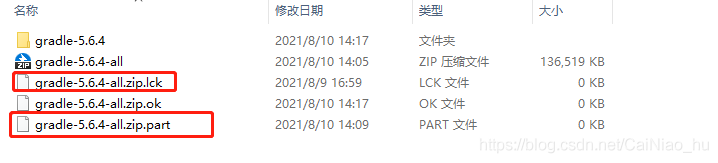
解压后的官方文件夹:

接下来就是补齐缺失的文件,根据测试,把下载的zip压缩文件直接放到gradle-5.6.4-all.zip.lck和grdle-5.6.4-all.zip.part(可能你也文件不全但不是这两个文件,这不影响,方法一致)同级文件下即可。
重新打开Android Studio,你会发现不再报上述错误,activity_mian_xml显示了一个虚拟手机界面,问题解决。
网上很多解决办法,有修改文件路径的,有升级版本的,本质上都是重新下载gradle文件包,补齐缺失的文件,总结后作者认为上述方法是最简单稳妥的方法。不会在修改路径或者更换版本后引入新的问题。
另外,作者发现很多类似的Gradle Sync 问题都是这个原因导致的,类似问题都可以尝试一下该方法。不行还可以删除添加的新文件还原原状态,无后顾之忧。
2. Android Studio and Gradle are using different locations for the JDK问题
日志如下图,这也是一个常见的问题,
问题分析
使用不同的JDK位置可能会导致Gradle产生多个守护进程 ,首先Android Studio默认下使用的下载时自带的jre,这种jre的功能显然达不到jdk的标准,这会使得开发时可能产生不兼容的问题,当然也可以选择忽略这个警告,但是将来也可能出现问题。因此还是解决掉为好。
注意的问题:下载Android Studio一定是要下载JDK的,如果原先电脑里下载了JAVA那么也可以使用原有的JDK,Google官方考虑到绝大部分学安卓的人都是学过JAVA的(目前这个IDE适合JAVA和Kotlin语言(PS: Kotlin 是一种在 Java 虚拟机上运行的静态类型编程语言,被称之为 Android 世界的Swift,由 JetBrains 设计开发并开源)),所以应该电脑里提前就下好了JAVA,自然也就有JDK因此不会让Android Studio自带JAVA的JDK了。
解决步骤
- 点击File菜单栏下面的Project Strcture选项
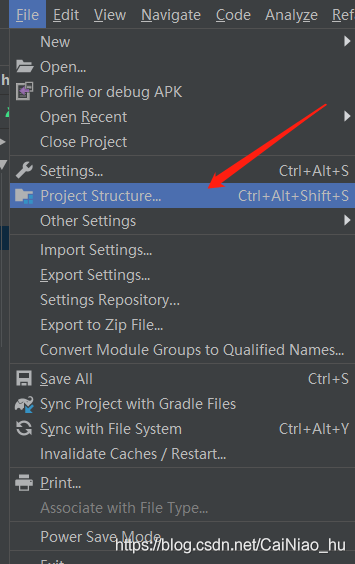
- 点击JDK location选项后面的省略号,找到并选中你电脑中下载好的jdk文件
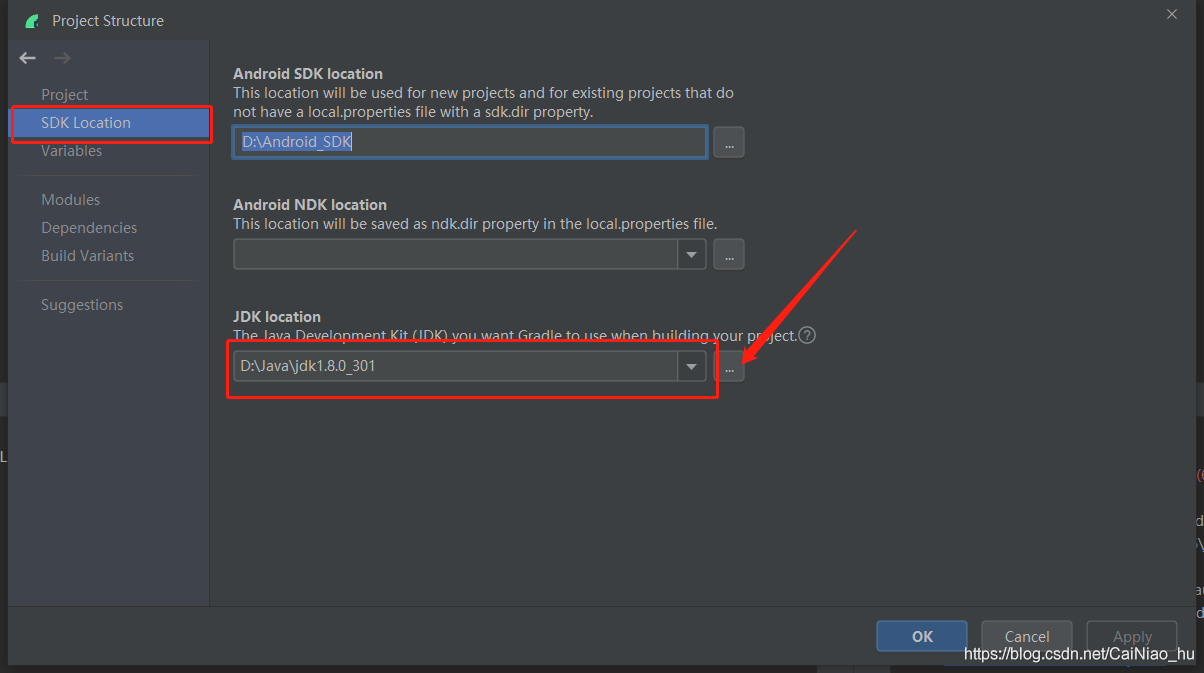
注意:JDK文件是包含jre库的,所以现在虽然Adroid Studio使用自己的jre库导致不匹配问题,但是我们仍然要选择导入jdk文件而不是jre文件
根据网上众多教程,至此,问题大多已经解决,但是笔者在解决版本不一致问题后又遇到了一个新的问题,如下,见问题3
3. Installed Build Tools revision 31.0.0 is corrupted问题
解决办法:
SDK构建工具降级
找到项目的Gradle Scripts中的build.gradle文件,把其中的compileSdkVersion, buildToolsVersion, targetSdkVersion从31改成30 。修改之后会出现了一个提示,单击并选择sync [to version 30]。Android Studio会自动下载BuildTool V30并更改项目设置。
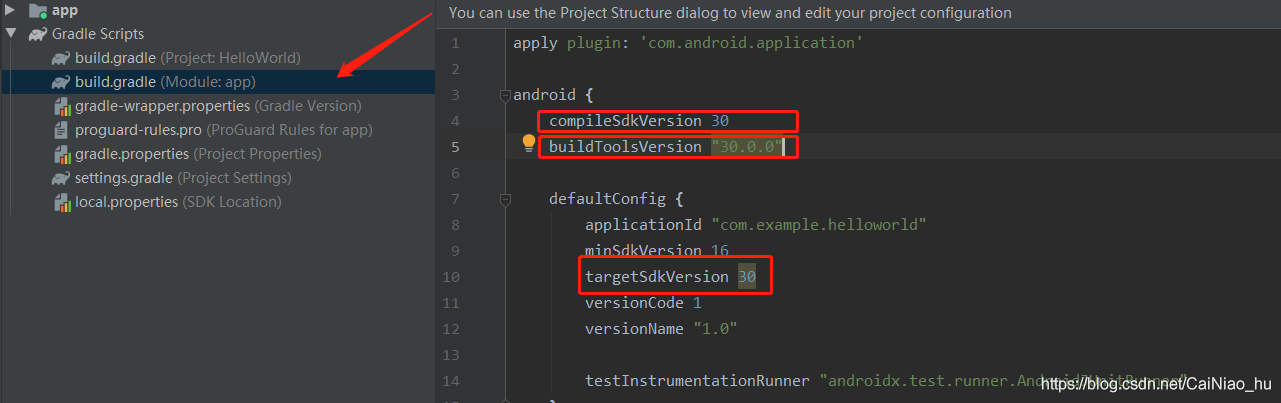
更改会,文件会自动下载更新,至此,问题完全解决。










 这篇博客总结了解决Android Studio中Gradle同步失败的常见问题,包括MainActivity.java文件无法打开、Android Studio和Gradle使用不同JDK位置以及安装的Build Tools版本损坏的情况。通过下载缺失的Gradle文件、指定正确的JDK路径和降级Build Tools版本,可以有效地解决这些问题。
这篇博客总结了解决Android Studio中Gradle同步失败的常见问题,包括MainActivity.java文件无法打开、Android Studio和Gradle使用不同JDK位置以及安装的Build Tools版本损坏的情况。通过下载缺失的Gradle文件、指定正确的JDK路径和降级Build Tools版本,可以有效地解决这些问题。
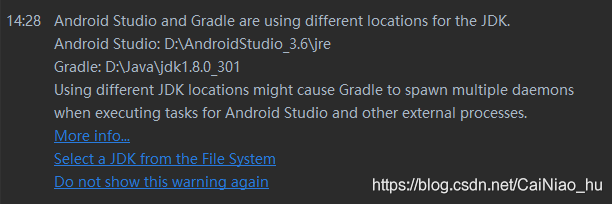
















 1万+
1万+

 被折叠的 条评论
为什么被折叠?
被折叠的 条评论
为什么被折叠?








